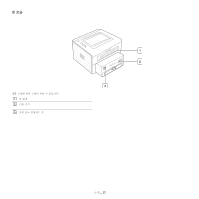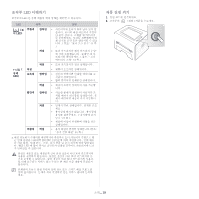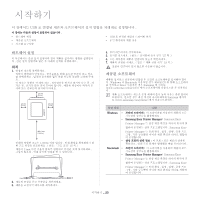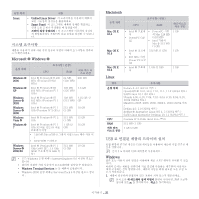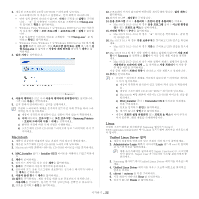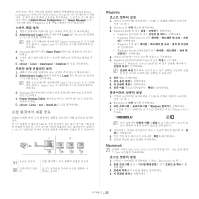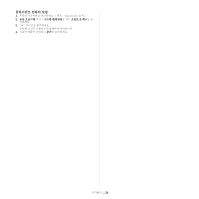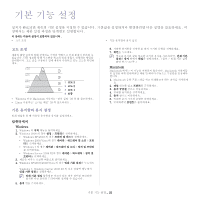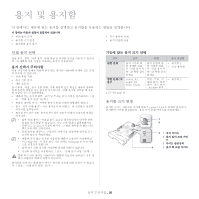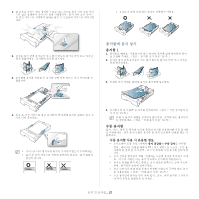시작하기
_ 22
2.
제공된 소프트웨어 CD 를 CD-ROM 드라이브에 넣으세요 .
•
소프트웨어 CD 가 자동으로 실행되고 , 설치 화면이 나타납니다 .
•
만약 설치 화면이 나타나지 않으면 ,
시작
을 클릭한 뒤
실행
을 클릭합
니다 .
“X”
를 사용중인 드라이브명으로 교체하여 X:\
Setup.exe
를 입력하고
확인
을 클릭하세요 .
•
Windows Vista, Windows 7 및 Windows 2008 Server R2 사용자
의 경우에는
시작
>
모든 프로그램
>
보조프로그램
>
실행
을 클릭합
니다 .
X 를 사용중인 드라이브 명으로 교체하여
“X:\
Setup.exe
”
를 입
력하고
확인
을 클릭하세요 .
•
Windows Vista, Windows 7 및 Windows 2008 Server R2 에서
자
동 실행
화면이 나타나는 경우
프로그램 설치 또는 실행
필드에서
실
행 Setup.exe
을 클릭하고
사용자 계정 컨트롤
화면에서
계속
을 클
릭하세요 .
3.
설치 시작
을 선택합니다 .
4.
사용자 계약서
를 읽고 나서
사용자 계약서에 동의합니다
를 선택합니다 .
그런 다음
다음
을 클릭하세요 .
5.
설치 창에서 안내하는대로 설치를 진행하세요 .
프린터 드라이버가 제대로 동작하지 않는다면 아래 절차를 따라 드라
이버를 다시 설치하세요 .
a)
제품이 컴퓨터와 연결되어 있고 전원이 켜져 있는지 확인하세요 .
b)
시작
메뉴에서,
프로그램
또는
모든 프로그램
>
Samsung Printers
>
프린터 드라이버 이름
>
삭제
를 선택하세요 .
c)
화면의 설명에 따라 삭제 작업을 수행하세요 .
d)
소프트웨어 CD 를 CD-ROM 드라이브에 넣고 드라이버를 다시 설
치하세요 .
Macintosh
1.
제품이 컴퓨터와 연결되어 있고 전원이 켜져 있는지 확인하세요 .
2.
제공된 소프트웨어 CD 를 CD-ROM 드라이브에 넣으세요 .
3.
Macintosh 바탕 화면에 나타나는 CD-ROM 아이콘을 더블 클릭하세요
.
4.
MAC_Installer
폴더 >
Installer OS X
아이콘을 차례대로 더블클릭하세
요.
5.
계속
을 클릭하세요 .
6.
라이선스 계약서를 읽은 다음
계속
을 클릭하세요 .
7.
동의
를 클릭하여 사용자 계약서에 동의하세요 .
8.
컴퓨터의 모든 응용 프로그램을 종료한다고 경고하는 메시지가 나타나
면
계속
을 클릭하세요 .
9.
사용자 옵션 창
에서
계속
을 클릭하세요 .
10.설치
를 클릭하세요 . 제품 작동을 위한 모든 컴포넌트가 설치됩니다 .
사용자화
를 클릭하면 , 설치할 각각의 컴포넌트를 선택할 수 있습니다 .
11.
암호를 입력하고
승인
을 클릭하세요 .
12.
소프트웨어 설치가 완료되면 컴퓨터를 재시동해야 합니다 .
설치 계속
을
클릭하세요 .
13.
설치가 끝나면 ,
재시동
을 클릭합니다 .
14. 응용 프로그램
폴더 >
유틸리티
>
프린터 설정 유틸리티
를 여세요 .
•
Mac OS X 10.5~10.6 의 경우
응용 프로그램
폴더 >
시스템 환경설
정
을 열고
프린트 & 팩스
를 클릭하세요 .
15. 프린터 목록
에서
추가
를 클릭하세요 .
•
Mac OS X 10.5~10.6 의 경우
“
+
”
아이콘을 클릭하세요 . 팝업 창
이 나타납니다 .
16.
Mac OS X 10.4 의 경우
기본 브라우저
를 클릭하고 USB 연결을 확인하
세요 .
•
Mac OS X 10.5~10.6 의 경우
기본
을 클릭하고 USB 연결을 찾으세
요.
17.
Mac OS X 10.4 의 경우 자동 선택이 제대로 실행되지 않으면
사용 프린
터
에서
Samsung
을 선택하고
모델
에서 사용 중인 제품 이름을 선택하
세요 .
•
Mac OS X 10.5~10.6 의 경우 자동 선택이 제대로 실행되지 않으면
사용하려는 드라이버 선택 ...
을 선택하고
사용 프린터
에서 사용 중
인 제품 이름을 선택하세요 .
사용 중인 제품이
프린터 목록
에 나타나고 기본 제품으로 설정됩니다 .
18. 추가
를 클릭하세요 .
•
프린터 드라이버가 제대로 작동하지 않는다면 드라이버를 제거하
고 다시 설치하세요 .
a)
제품이 컴퓨터와 연결되어 있고 전원이 켜져 있는지 확인하세
요.
b)
제공된 소프트웨어 CD 를 CD-ROM 드라이브에 넣으세요 .
c)
Macintosh 바탕 화면에 나타나는 CD-ROM 아이콘을 더블 클
릭하세요 .
d)
MAC_Installer
폴더 >
Uninstaller OS X
아이콘을 차례대로
더블 클릭하세요 .
e)
암호를 입력하고
승인
을 클릭하세요 .
f)
제거가 끝나면
승인
을을 클릭하세요 .
•
제품이
프린터 설정 유틸리티
또는
프린트 & 팩스
에 이미 추가되
어져 있다면 , 해당 제품을 삭제해야합니다 .
Linux
프린터 소프트웨어를 설치하려면 Samsung 웹사이트 (http://
www.samsung.com/printer) 에서 Linux 소프트웨어 패키지를 다운로드해
야 합니다 .
Unified Linux Driver 설치
1.
제품이 컴퓨터와 연결되어 있고 전원이 켜져 있는지 확인하세요 .
2.
Administrator Login
화면이 나타나면
Login
필드에 root 를 입력하
고 시스템 암호를 입력하세요 .
제품 소프트웨어를 설치하려면 Super User(root) 로 로그인해
야만 합니다 . Super User 가 아니라면 시스템 관리자에게 문
의하세요 .
3.
Samsung 웹사이트에서 Unified Linux Driver 패키지를 다운로드하
세요 .
4.
Unified Linux Driver
패키지를 마우스 오른쪽 버튼으로 클릭하고
압축을 푸세요 .
5.
cdroot
>
autorun
을 더블 클릭하세요 .
6.
시작 화면이 나타나면
Next
를 클릭하세요 .
7.
설치가 끝나면
Finish
를 클릭하세요 .